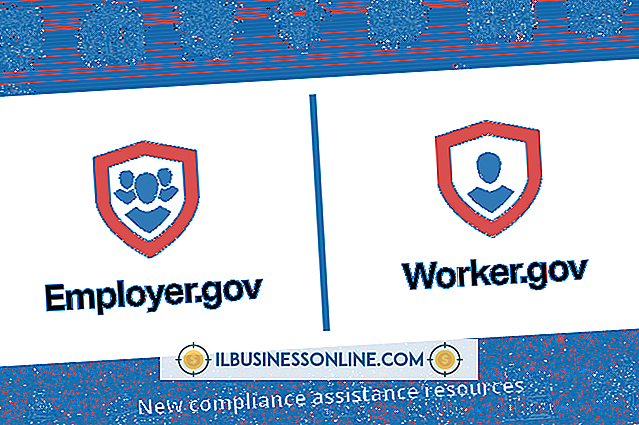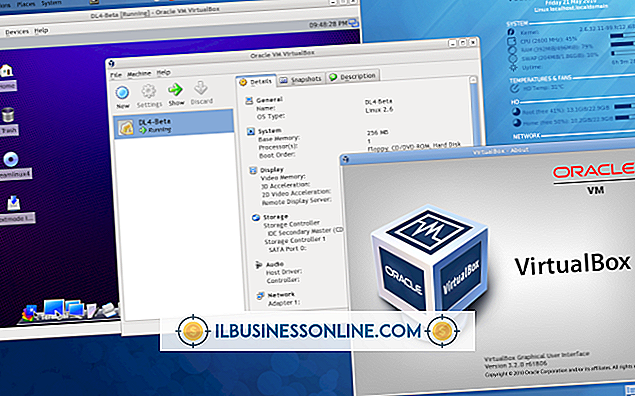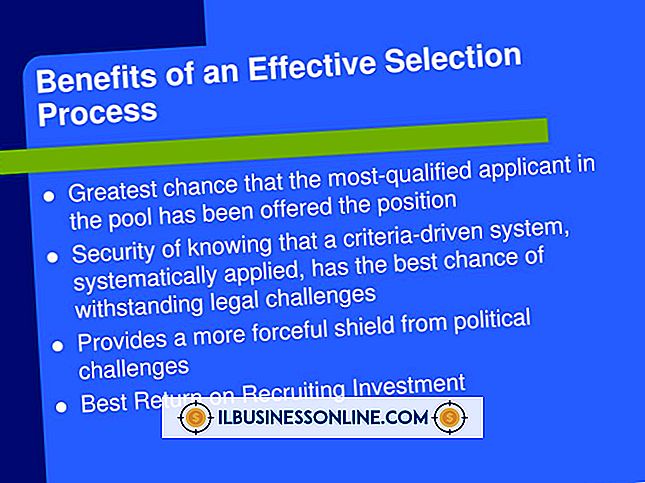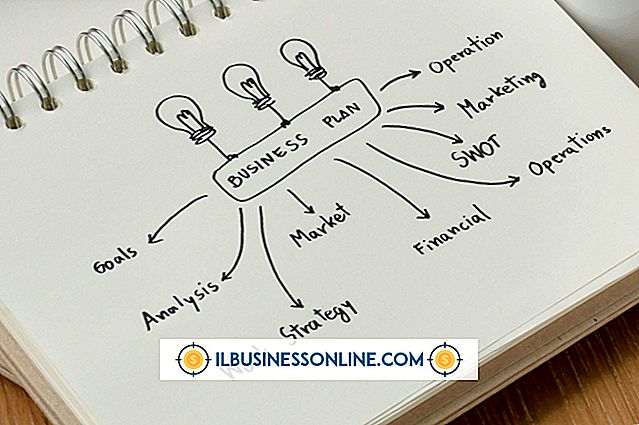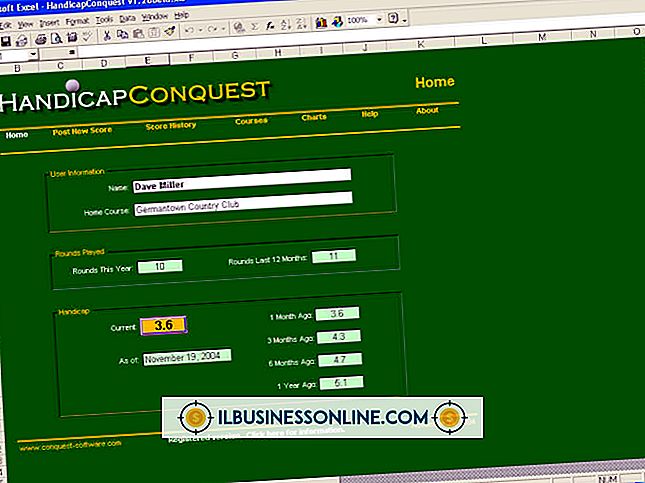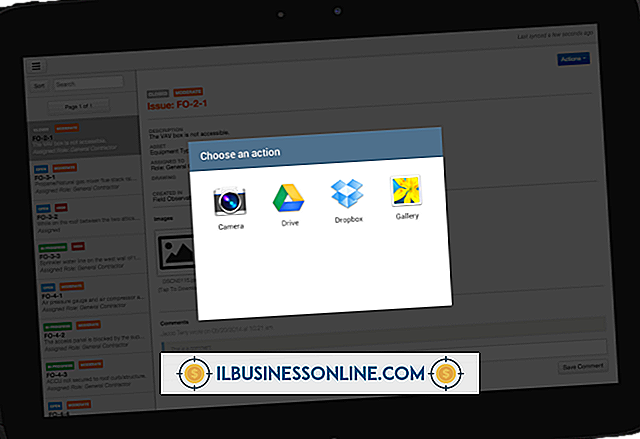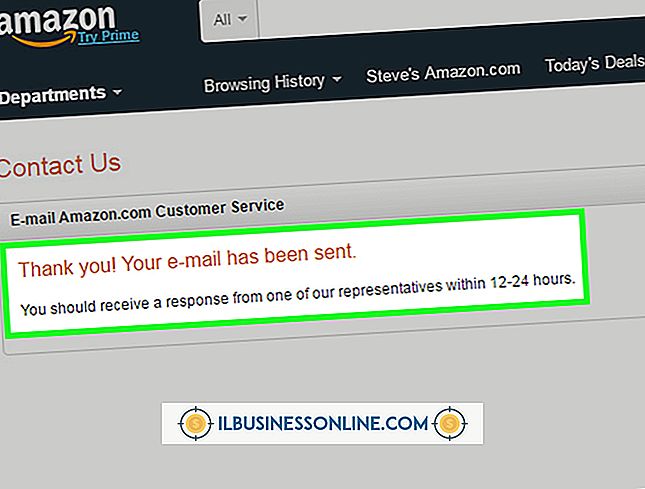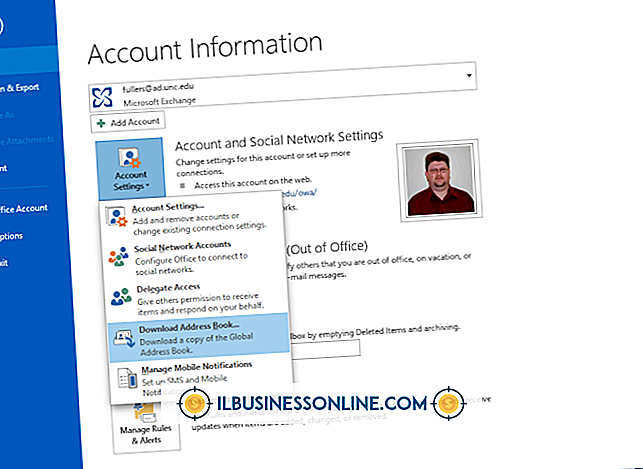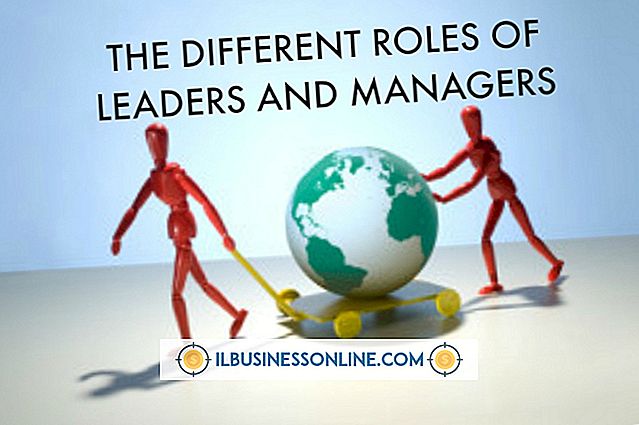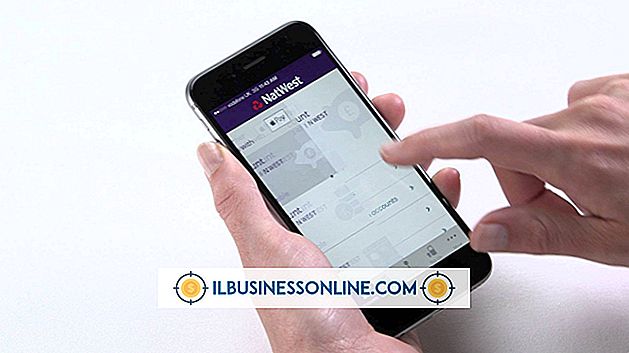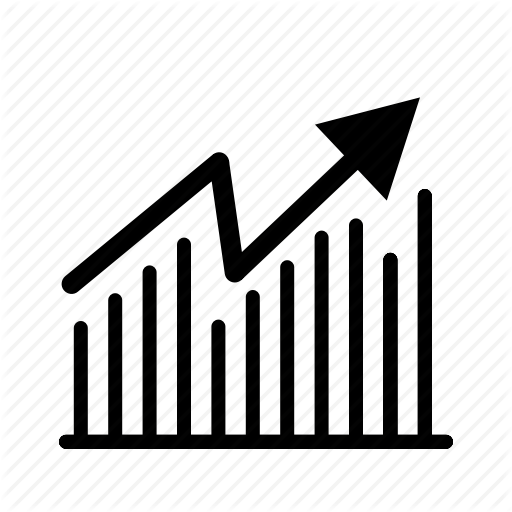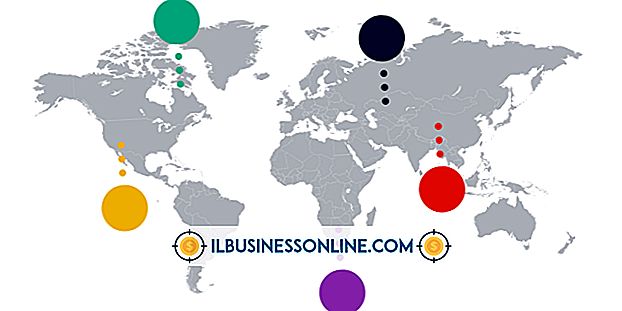Sådan vises e-mail i HTML i Outlook 2007

Microsoft Outlook 2007 understøtter både almindelige tekstbeskeder og HTML-emails, der indeholder links, formatering og grafik. Hvis din lille virksomhed bruger applikationen, men modtager al e-mail i almindelig tekst, skal du muligvis ændre dine Outlook-indstillinger for at vise dine meddelelser i HTML-formatet. Mens Outlook kan vise alle meddelelser i HTML som standard, kan du også aktivere HTML til bestemte meddelelser, hvis du er bekymret for sikkerhed.
Alle meddelelser
1.
Klik på Microsoft Outlook's menu "Tools" og vælg "Trust Center."
2.
Vælg "E-mail Security" i venstre rude. Ryd boksen ud for "Læs alle standard mail i almindelig tekst" for at få vist Outlook-meddelelser i HTML som standard.
3.
Klik på "Automatisk download" i venstre rude, hvis du også automatisk vil vise billeder i HTML-meddelelser. Ryd feltet ud for "Download ikke billeder automatisk i HTML-e-mail-meddelelser eller RSS-elementer."
4.
Klik på "OK" for at vende tilbage til din mail. Eventuelle HTML-meddelelser, du åbner, vises ikke længere som almindelig tekst. Hvis du aktiverede automatisk download af billeder, vises de som standard også.
Enkelt besked
1.
Åbn den besked, du vil vise som HTML.
2.
Klik på meddelelsens blå InfoBar, som vises under afsenderens e-mail-adresse og siger, at meddelelsen er blevet konverteret til almindelig tekst. Vælg "Vis som HTML" for at aktivere HTML for den valgte e-mail.
3.
Klik på InfoBar igen, hvis meddelelsen indeholder billeder, der ikke vises. Klik på "Download Pictures" for at vise dem.
Advarsler
- Automatisk download af billeder kan udgøre en risiko, hvis en besked er spam, indeholder upassende billeder eller indeholder ondsindet kode.
- Hvis en besked kun indeholder almindelig tekst, eller hvis din e-mail-udbyder ikke understøtter HTML-e-mail, vil denne meddelelse ikke vise meddelelsen forskelligt. Tjek med din e-mail-udbyder for at finde ud af, om du kan aktivere HTML-e-mail.